11:43:00 AM
lagi kesal kaya gini enaknya ngapain ya? ya aku bingung harus ngapain
kalau sudah kaya gini mumet yang ada. heu tapi aku kepikiran sih bikin
akun gmail. itu sih karena kepikirannya akun gmail ku yang dulu tidak
bisa kebuka karena lupa lagi Passwd nya. hehe maklum pelupa... hehe
Baik kita mulai saja bikin akun gmailnya.
Pertama kamu buka dulu aplikasi web browsernya mau pake mozila, Chrome mau apalah yang penting web browser hehe...
kalo sudah masuk masukan di bagian search di aplikasi web browser tersebut contohnya seperti ini.
kalo sudah masuk masukan di bagian search di aplikasi web browser tersebut contohnya seperti ini.
Setelah itu muncul klik link Gmailnya. Lalu akan tampil halaman seperti ini.
Yang
lagi dibahas sekarang ini kan mau buat akun Gmail, jadi kita klik
button merah yang ada di pojok kanan atas dibawah bagian search Aplikasi
web browser. setelah itu akan muncul bagian ataupun halaman seperti
ini.
Pada
bagian Gambar diatas adalah form isian data pendaftar akun gmail. Untuk
itu diisi dengan data selengkap dan seakurat mungkin. setelah form
isian tersebut semuanya selesai maka selanjutnya jangan lupa centang
pilihan "Saya Menyetujui persyaratan layanan dan kebijakan privasi
Google". Setelah itu klik Tombol langkah selanjutnya. Seperti gambar di
bawah ini.
setelah itu akan muncul bagian atau halaman seperti di bawah ini.
pada
gambar diatas bagian verifikasi akun google melalui pengisian nomer
telepon ataupun handphone. nah pada bagian ini isi no telepon ataupun
Handphone. setelah diisi selanjutnya akan ada bagian atau tahap seperti
gambar berikut.
nah
pada bagian ini masukan kode verifikasi yang diperoleh dari google
melalui SMS ataupun telpon. nah tadi kan untuk bagian pengisian
penerimaan kode verifikasinya itu kan yang dipilih lewat pesan teks
bukan pesan panggilan. jadi akan ada sms masuk ke nomer kontak yang tadi
isikan. nah setelahnya ada sms kode verfikasi. masukan kode
verifikasinya, lalu lanjutkan tahap selanjutnya. akan tampil bagian
selanjutnya seperti pada gambar dibawah ini.
nah
pada bagian gambar diatas cukup klik aja tombol lanjutkan kegmail.
setelah itu akan muncul tahap selanjutnya seperti gambar dibawah ini.
nah
pada gambar diatas lagi proses ke akun Gmail setelah proses tersebut
selesai maka akan tampil tahap selanjutnya seperti gambar di bawah ini.
nah
pada gambar diats yaitu bagian akun Gmail yang meliputi bagian kotak
masuk,berbintang,penting,dan lain sebagainya. nah selesai sudah akun
Gmail dibuat . setelah itu kita ceck akun gmail yang barusan kita buat
dengan mengeluarkan akun Gmail tersebut dengan langkah klik bagian
dropdown yang ada alamat Gmailnya klik aja nanti ada pilihan keluar.
seperti pada gambar dibawah ini.
setelah itu keluarlah dari akun Gmail. nah kalau mau masuk lagi seperti pada gambar di bawah ini.
nah
tadi kan waktu pertama itu klik nya yang ada dipojok kanan atas yang
tombol merah itu sekarang itu isi form isian untuk login yaitu memasukan
alamat email dan passwd nya. setelah email dan passwd nya di isi klik
tombol masuk aja seperti yang ada pada gambar diatas. Akun yang barusan
dibuat bisa digunakan buat apa saja yang pentik produk Google seperti
Youtube, Gmail, blogger, dan lain sebagainya produk atapun layanan
google yang lain.
mungkin itu saja ya ini mah cuma sekedar bercerita sambil nungguin pagi hehe...
semoga cerita,coretan ini bermanfaat ya. Amiin ya Robbal alamiin..
semoga cerita,coretan ini bermanfaat ya. Amiin ya Robbal alamiin..
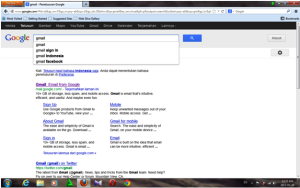
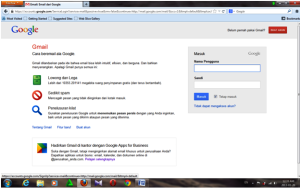
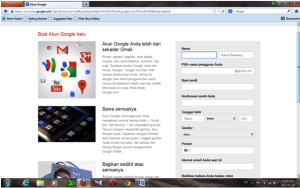
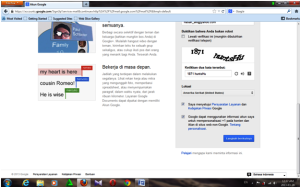
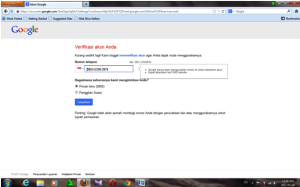
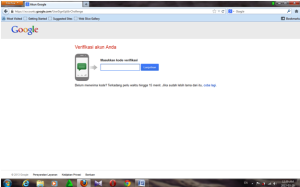
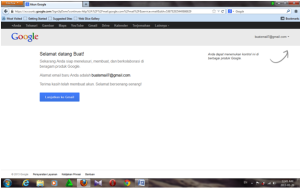
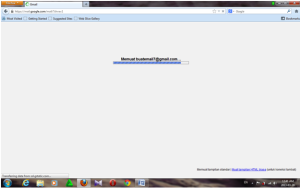
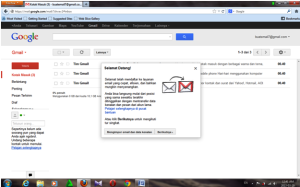
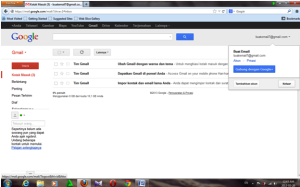
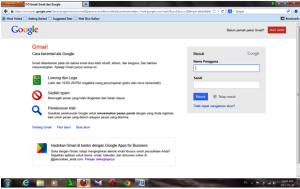






0 comments:
Post a Comment